Qt-QPalette-调色板学习
1. QPalette::Active: 获得焦点的状态
2. QPalette::Inactive: 未获得焦点的状态
3. QPalette::Disable:不可用状态
其中Active和Inactive状态在通常情况下,颜色显示是一致的。也可以根据需求设置为不一样的颜色。
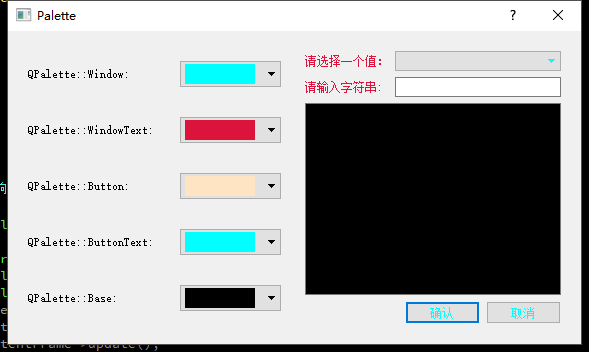
palette.h
#ifndef PALETTE_H
#define PALETTE_H #include <QDialog>
#include <QComboBox>
#include <QLabel>
#include <QTextEdit>
#include <QPushButton>
#include <QLineEdit>
class Palette : public QDialog
{
Q_OBJECT public:
Palette(QWidget *parent = 0);
~Palette();
void createCtrlFrame(); //完成窗体左半部分颜色选择区的创建
void createContentFrame(); //完成窗体右半部分的创建
void fillColorList(QComboBox *comboBox);
//完成向颜色下拉列表框中插入颜色的工作
private slots:
void ShowWindow();
void ShowWindowText();
void ShowButton();
void ShowButtonText();
void ShowBase();
private:
QFrame *ctrlFrame; //颜色选择面板 QLabel *windowLabel;
QComboBox *windowComboBox; QLabel *windowTextLabel;
QComboBox *windowTextComboBox; QLabel *buttonLabel;
QComboBox *buttonComboBox; QLabel *buttonTextLabel;
QComboBox *buttonTextComboBox; QLabel *baseLabel;
QComboBox *baseComboBox; QFrame *contentFrame; //具体显示面板 QLabel *label1;
QComboBox *comboBox1; QLabel *label2;
QLineEdit *lineEdit2; QTextEdit *textEdit;
QPushButton *OkBtn;
QPushButton *CancelBtn;
}; #endif // PALETTE_H
palette.cpp
#include "palette.h"
#include <QHBoxLayout>
#include <QGridLayout>
Palette::Palette(QWidget *parent)
: QDialog(parent)
{
createCtrlFrame();
createContentFrame();
QHBoxLayout *mainLayout =new QHBoxLayout(this);
mainLayout->addWidget(ctrlFrame);
mainLayout->addWidget(contentFrame);
} Palette::~Palette()
{ } void Palette::createCtrlFrame()
{
ctrlFrame =new QFrame; //颜色选择面板
windowLabel =new QLabel(tr("QPalette::Window: "));
windowComboBox =new QComboBox; //创建一个QComboBox对象
fillColorList(windowComboBox);
connect(windowComboBox,SIGNAL(activated(int)),this,SLOT(ShowWindow()));
windowTextLabel =new QLabel(tr("QPalette::WindowText: "));
windowTextComboBox =new QComboBox;
fillColorList(windowTextComboBox);
connect(windowTextComboBox,SIGNAL(activated(int)),this,SLOT(ShowWindowText()));
buttonLabel =new QLabel(tr("QPalette::Button: "));
buttonComboBox =new QComboBox;
fillColorList(buttonComboBox);
connect(buttonComboBox,SIGNAL(activated(int)),this,SLOT(ShowButton()));
buttonTextLabel =new QLabel(tr("QPalette::ButtonText: "));
buttonTextComboBox =new QComboBox;
fillColorList(buttonTextComboBox);
connect(buttonTextComboBox,SIGNAL(activated(int)),this,SLOT(ShowButtonText()));
baseLabel =new QLabel(tr("QPalette::Base: "));
baseComboBox =new QComboBox;
fillColorList(baseComboBox);
connect(baseComboBox,SIGNAL(activated(int)),this,SLOT(ShowBase()));
QGridLayout *mainLayout=new QGridLayout(ctrlFrame);
mainLayout->setSpacing(20);
mainLayout->addWidget(windowLabel,0,0);
mainLayout->addWidget(windowComboBox,0,1);
mainLayout->addWidget(windowTextLabel,1,0);
mainLayout->addWidget(windowTextComboBox,1,1);
mainLayout->addWidget(buttonLabel,2,0);
mainLayout->addWidget(buttonComboBox,2,1);
mainLayout->addWidget(buttonTextLabel,3,0);
mainLayout->addWidget(buttonTextComboBox,3,1);
mainLayout->addWidget(baseLabel,4,0);
mainLayout->addWidget(baseComboBox,4,1);
} void Palette::createContentFrame()
{
contentFrame =new QFrame; //具体显示面板
label1 =new QLabel(tr("请选择一个值:"));
comboBox1 =new QComboBox;
label2 = new QLabel(tr("请输入字符串: "));
lineEdit2 =new QLineEdit;
textEdit =new QTextEdit;
QGridLayout *TopLayout =new QGridLayout;
TopLayout->addWidget(label1,0,0);
TopLayout->addWidget(comboBox1,0,1);
TopLayout->addWidget(label2,1,0);
TopLayout->addWidget(lineEdit2,1,1);
TopLayout->addWidget(textEdit,2,0,1,2);
OkBtn =new QPushButton(tr("确认"));
CancelBtn =new QPushButton(tr("取消"));
QHBoxLayout *BottomLayout =new QHBoxLayout;
BottomLayout->addStretch(1);
BottomLayout->addWidget(OkBtn);
BottomLayout->addWidget(CancelBtn);
QVBoxLayout *mainLayout =new QVBoxLayout(contentFrame);
mainLayout->addLayout(TopLayout);
mainLayout->addLayout(BottomLayout);
} void Palette::fillColorList(QComboBox *comboBox)
{
QStringList colorList = QColor::colorNames();
QString color;
foreach(color,colorList)
{
QPixmap pix(QSize(70,20));
pix.fill(QColor(color));
comboBox->addItem(QIcon(pix),NULL);
comboBox->setIconSize(QSize(70,20));
comboBox->setSizeAdjustPolicy(QComboBox::AdjustToContents);
//(f)
}
}
/*
* 用于响应对背景颜色的选择
*/
void Palette::ShowWindow()
{
QStringList colorList = QColor::colorNames();
QColor color = QColor(colorList[windowComboBox->currentIndex()]);
QPalette p = contentFrame->palette();
p.setColor(QPalette::Window,color);
contentFrame->setPalette(p);
contentFrame->update();
}
/*
* 用于响应对应文字颜色的选择
*/
void Palette::ShowWindowText()
{ QStringList colorList = QColor::colorNames();
QColor color = colorList[windowTextComboBox->currentIndex()];
QPalette p = contentFrame->palette();
p.setColor(QPalette::WindowText,color);
contentFrame->setPalette(p);
} void Palette::ShowButton()
{
QStringList colorList = QColor::colorNames();
QColor color =QColor(colorList[buttonComboBox->currentIndex()]);
QPalette p = contentFrame->palette();
p.setColor(QPalette::Button,color);
contentFrame->setPalette(p);
contentFrame->update();
} void Palette::ShowButtonText()
{
QStringList colorList = QColor::colorNames();
QColor color = QColor(colorList[buttonTextComboBox->currentIndex()]);
QPalette p =contentFrame->palette();
p.setColor(QPalette::ButtonText,color);
contentFrame->setPalette(p);
} void Palette::ShowBase()
{
QStringList colorList = QColor::colorNames();
QColor color = QColor(colorList[baseComboBox->currentIndex()]);
QPalette p = contentFrame->palette();
p.setColor(QPalette::Base,color);
contentFrame->setPalette(p);
}
Qt-QPalette-调色板学习的更多相关文章
- Pyqt 设置 背景颜色和背景图片、 QPalette 调色板 与QPainter 画板区别 、 不规则图片
设置 背景颜色和背景图片 首先设置autoFillBackground属性为真然后定义一个QPalette对象设置QPalette对象的背景属性(颜色或图片)最后设置QWidget对象的Palette ...
- (转)Qt Model/View 学习笔记 (七)——Delegate类
Qt Model/View 学习笔记 (七) Delegate 类 概念 与MVC模式不同,model/view结构没有用于与用户交互的完全独立的组件.一般来讲, view负责把数据展示 给用户,也 ...
- (转)Qt Model/View 学习笔记 (五)——View 类
Qt Model/View 学习笔记 (五) View 类 概念 在model/view架构中,view从model中获得数据项然后显示给用户.数据显示的方式不必与model提供的表示方式相同,可以与 ...
- Qt 智能指针学习(7种指针)
Qt 智能指针学习 转载自:http://blog.csdn.net/dbzhang800/article/details/6403285 从内存泄露开始? 很简单的入门程序,应该比较熟悉吧 ^_^ ...
- 第15.10节 PyQt(Python+Qt)入门学习:Qt Designer可视化设计界面组件与QWidget类相关的组件属性详解
PyQt学习有阵子了,对章节的骨架基本考虑好了,准备本节就写组件的属性的,结果一是日常工作繁忙,经常晚上还要加班,二是Qt的组件属性很多,只能逐一学习.研究和整理,花的时间有点长,不过终于将可视化设计 ...
- Qt 设置背景图片3种方法(三种方法:QPalette调色板,paintEvent,QSS)
方法1. setStylSheet{"QDialog{background-image:url()"}} //使用styleSheet 这种方法的好处是继承它的dialog都会自 ...
- QT控件学习
一.QPushButton 1.设置背景色: ui->pushButton->setStyleSheet("background-color: rgb(170, 0, 255)& ...
- qt和makefile学习网址
http://blog.51cto.com/zt/20/1/ ---qt学习网站 http://www.chinaunix.net/old_jh/23/408225.html [精华] 跟我一起 ...
- 【Qt官方例程学习笔记】Application Example(构成界面/QAction/退出时询问保存/用户偏好载入和保存/文本文件的载入和保存/QCommandLineParser解析运行参数)
The Application example shows how to implement a standard GUI application with menus, toolbars, and ...
- 【Qt官方例程学习笔记】Raster Window Example(画笔的平移/旋转/缩放应用)
这个例子显示了如何使用QPainter渲染一个简单的QWindow. 值得学习的内容 <QtGui>头文件 #include <QtGui>就可以使用Qt GUI模块中的所有类 ...
随机推荐
- docker-3-常用命令(下)
importance 1.启动守护式容器 docker run -d 容器名 使用镜像centos:latest以后台模式启动一个容器 docker run -d centos 问题:然后do ...
- javascript 构造函数方式定义对象 (转载)
javascript 构造函数方式定义对象 javascript是动态语言,可以在运行时给对象添加属性,也可以给对象删除(delete)属性 <html> <head> & ...
- python-递归的实现
一.概念 递归算法是一种直接或者间接地调用自身算法的过程,在计算机编写程序中,递归算法对解决一大类问题是十分有效的. 特点: ①递归就是在过程或者函数里调用自身. ②在使用递归策略时,必须有一个明确的 ...
- Redis(RedisTemplate)使用hash哈希
RedisTemplate配置:https://www.cnblogs.com/weibanggang/p/10188682.html package com.wbg.springRedis.test ...
- YUV display in OpenGL
http://stackoverflow.com/questions/1106741/need-help-with-yuv-display-in-opengl I am having trouble ...
- C#串口通讯
本文提供一个用C#实现串口通讯实例,亲自编写,亲测可用! 开发环境:VS2008+.net FrameWork3.5(实际上2.0应该也可以) 第一步 创建一个WinForm窗体,拉入一些界面元素 重 ...
- 如何在IAR工程中创建和使用模板
路径为:Edit -> Code Templates -> Edit Templates 如下图: #TEMPLATE "&FileDeclare>&Fi ...
- linux 重启 启动 apache服务
如何使用service httpd restart,不成功的话,直接去apache文件目录里去找可执行文件,执行启动. 一般apache目录 ./usr/local/httpd/bin ,在bin目 ...
- Adnroid studio 无法 Build APK(s)
报错 Error:java.nio.file.AccessDeniedException: C:\Program Files\Android\android-sdk-windows\.android\ ...
- DQL-分组查询
一.语法 select 分组函数,分组后的字段 from 表 [ where 筛选条件] group by 分组的字段[having 分组后的筛选][order by 排序列表] 例如 S ...

